Viktig!: Power View fjernes i Excel for Microsoft 365 og Excel 2021 12. oktober 2021. Som et alternativ kan du bruke den interaktive visuelle opplevelsen levert av Power BI Desktop,som du kan laste ned gratis. Du kan også enkelt importere Excel-arbeidsbøker til Power BI Desktop.
Slicere er en annen type filter. Du kan plassere en slicer i et ark for å filtrere alle visualiseringene i arket på én gang. Når du klikker et element i sliceren, filtreres alle visualiseringene med innhold etter elementet du velger. Power View-slicere fungerer omtrent som slicere i Power Pivot i Excel.


Du kan legge til flere slicere i rapporten, og filtreringseffektene til alle slicerne kombineres. Slicerne filtrerer hverandre.
-
Opprett en tabell med én kolonne fra et hvilket som helst felt som er et attributt, for eksempel Navn eller Kategori, og ikke en numerisk verdi.
Du kan bruke bilder i dataene som slicere. Les mer om bruk av bilder i Power View. -
Klikk fanen Utforming > Slicer.
Tabellen konverteres til en slicer.
-
Klikk en verdi i sliceren for å filtrere innholdet i arket eller visningen. Hvis du vil merke flere verdier, holder du nede CTRL når du klikker.
-
Hvis du vil fjerne slicerfilteret, holder du musepekeren over sliceren og klikker deretter Fjern filter øverst til høyre i sliceren.
Tips!: . Velg alle bortsett fra et bestemt sett med verdier ved å tilbakestille filteret med knappen øverst til høyre og deretter bruke Ctrl + klikk for å oppheve valget av spesifikke verdier. Dette viser generelle verdier, men ikke verdiene som ikke er valgt.
Obs!: Når du klikker verdier i en tabell som ikke er en slicer, filtreres ikke rapporten.
I dette bildet vil disiplinbildesliceren til venstre filtrere for kunstløp, slik at bare kunstløpdata vises i matrisen og i det stående stolpediagrammet til venstre.
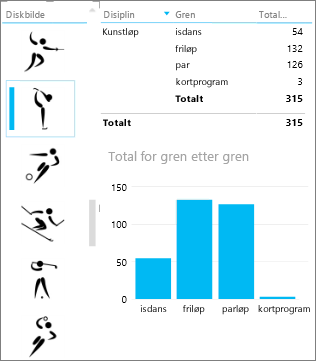
Filtrering med en slicer fungerer på en annen måte enn andre typer filtrering. Slicere:
-
Filtrerer diagrammer. De uthever ikke diagrammer.
-
Lagres sammen med arbeidsboken eller rapporten. Når du lagrer, lukker og åpner igjen en arbeidsbok eller rapport, blir de samme verdiene valgt i sliceren.
-
Bruke bildefelt. I bakgrunnen bruker Power View Radidentifikator-feltet for dette bildet i datamodellen som filter i sliceren. Hvis datamodellen er i Excel, må du kanskje konfigurere egenskaper for hvordan tabeller skal fremstå for Power View-rapporter.
Se også
Power View: utforske, visualisere og presentere data
Videoer om Power View og PowerPivot
Opplæring: Analyse av data i en pivottabell ved hjelp av en datamodell i Excel 2013










